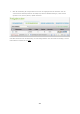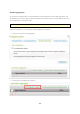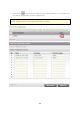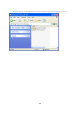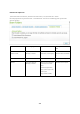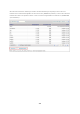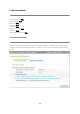Installation guide
287
E rwe ite rte Ord ne r re c hte
Über „Advanced Folder Permissions (Erweiterte Ordnerrechte)“ können Sie die Subordnerrechte direkt
über die NAS-Benutzerschnittstelle konfigurieren. Es gibt keine Tiefenbeschränkung bei den
Subordnerrechten. Es wird jedoch dringend empfohlen, nur die Rechte der ersten und zweiten
Subordnerebene zu ändern. Wenn „Advanced Folder Permissions (Erweiterte Ordnerrechte)“ aktiviert
ist, klicken Sie im Register „Share Folders (Freigabeordner)“ zum Konfigurieren der Subordner-
Rechtseinstellungen auf das „Folder Permissions (Ordnerrechte)“-Symbol . Einzelheiten finden Sie in
diesem Abschnitt unter „Share Folders (Freigabeordner)“ > „Folder Permission (Ordnerrecht)“ .
Windo ws A CL
Über „Windows ACL“ konfigurieren Sie die Rechte auf Subordner- und Dateiebene vom Windows File
Explorer. Alle Windows-Rechte werden unterstützt. Detailliertes Windows ACL-Verhalten entnehmen Sie
bitte den Standard-NTFS-Rechten: http://www.ntfs.com/#ntfs_permiss
Damit Sie einem Benutzer oder einer Benutzergruppe Subordner- und Dateirechte zuweisen
können, benötigt der Benutzer oder die Benutzergruppe vollständige Kontrollrechte auf
Freigabeebene.
Wenn Windows ACL aktiviert ist, während „Advanced Folder Permissions (Erweiterte Ordnerrechte)“
deaktiviert ist, wirken sich Subordner- und Dateirechte nur aus, wenn Sie per Windows File Explorer
auf das NAS zugreifen. Benutzer, die sich via FTP, AFP oder Web File Manager mit dem NAS
verbinden, haben nur Rechte auf Freigabeebene.
Wenn sowohl Windows ACL als auch Erweiterte Ordnerrechte aktiviert ist, können Benutzer
Erweiterte Ordnerrechte nicht über die NAS-Benutzerschnittstelle konfigurieren. Die Rechte (Nur
Lesen, Lesen/Schreiben und Verweigern) von Erweiterten Ordnerrechte für AFP, Web File Manager
und FTP befolgen automatisch die Windows ACL-Konfiguration.
253